Hogyan kell használni a „vizsgálja az elem” a Mozilla Firefox
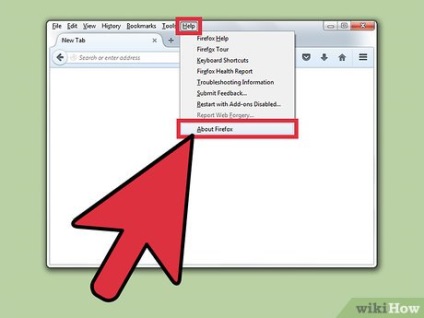
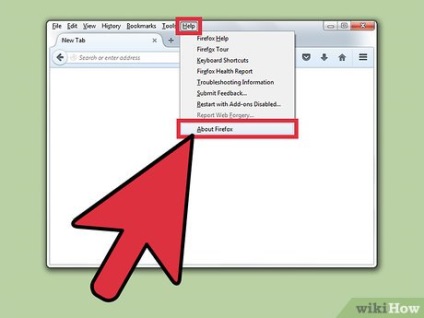
- A Firefox 9 és korábbi verziói funkció „Vizsgáljuk elem” nem létezik.
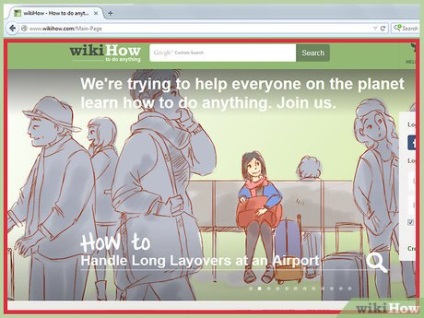
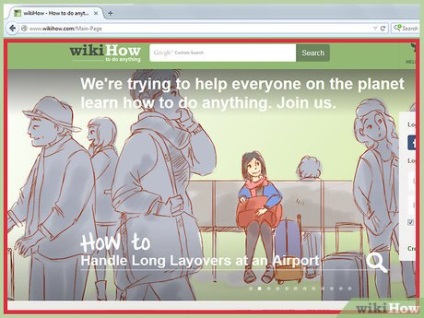
Kattintson a jobb gombbal bármelyik eleme egy weboldal, mint a kép, szöveg, háttér, vagy más elemek. Ha nincs kétgombos egér, tartsa lenyomva a Control, és kattintson a bal egérgombbal egy elemre.
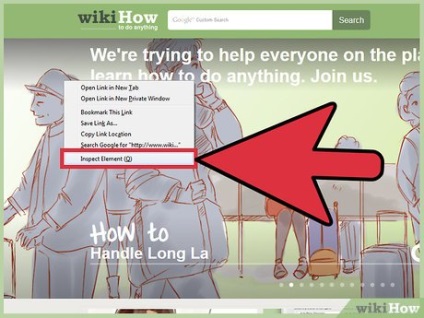
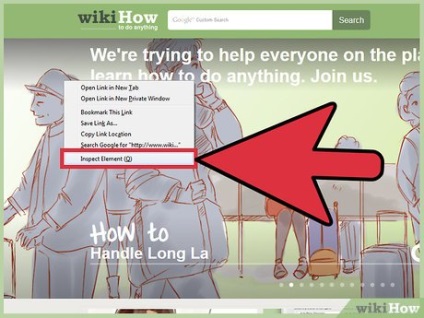
válassza ki a „Explore elem” a megjelenő menüben. Az az ablak alján jelenik meg az eszköztár, és ez alatt - egy panelt a HTML oldal kódja.
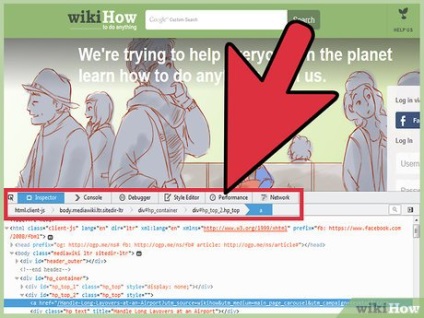
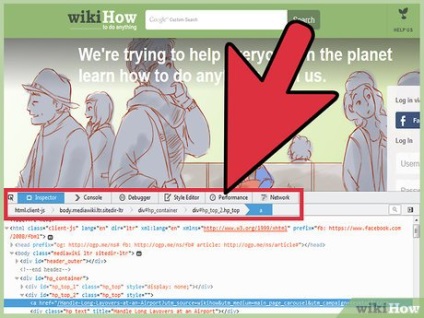
- A felső sorban - egy eszköztár. Ez magában foglalja a lapok száma, de mi érdekli az első (bal) fül „Ellenőr” (kék színnel). Ne kapcsoljuk a többi lapra.
- Az alábbiakban az eszköztár egy vonalat hibakereső nyilatkozatokat.
- Alul az ablaktábla a HTML oldal kódja. HTML kód az Ön kiválasztott elem ki van jelölve (kék jelzés), és található központjában az al-ablakban.
- A jobb oldalon a megtalálja a CSS ezt az oldalt.
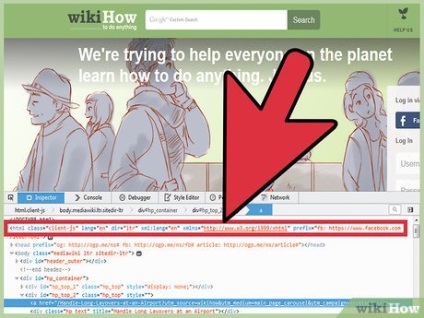
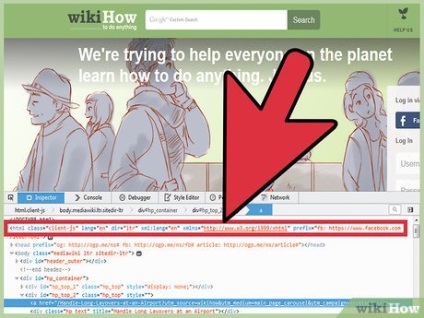
- Mutasson az egérrel a vonal HTML kódot válassza ki a megfelelő elemet (Firefox legalább 34). [2] Kattintson HTML kódot válassza ki az elemet.
- Az ikonra kattintva „Válasszunk az oldal elem”. Ez az ikon található a bal oldali eszköztár és formáját ölti egy négyzet a kurzor. Vigye a kurzort a kívánt elemre (az ablakban a HTML-kód), majd kattintson egy elemre, hogy válassza ki.
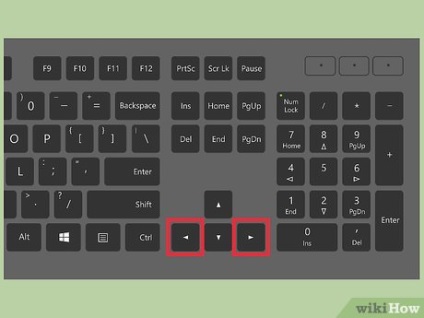
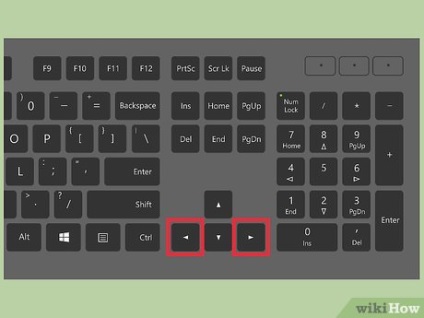
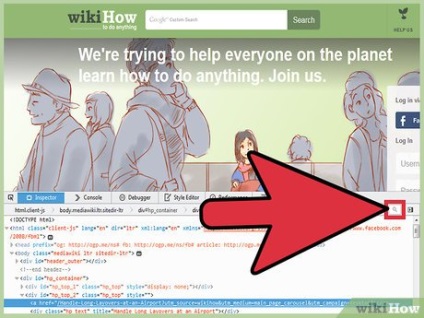
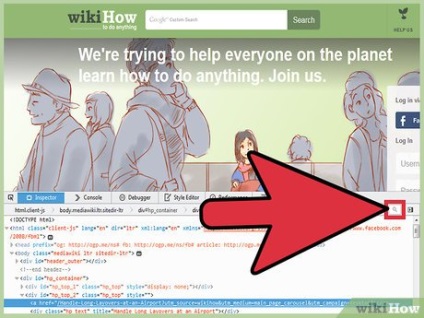
Keresse meg az elemet. A összhangba hibakeresés szereplők megtalálják az ikon formájában egy nagyító (jobbra). Erre az ikonra kattintva, hogy megnyitja a keresősáv, és írja be azt a HTML kódot, amit keres. Ahogy írja, a pop-up ablakban a megfelelő elemeket. Kattintson a kívánt elemet, majd lépjünk HTML kódot, hogy megtalálják a kódot ehhez az elemhez.